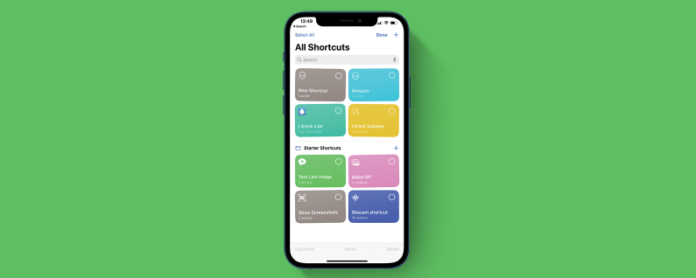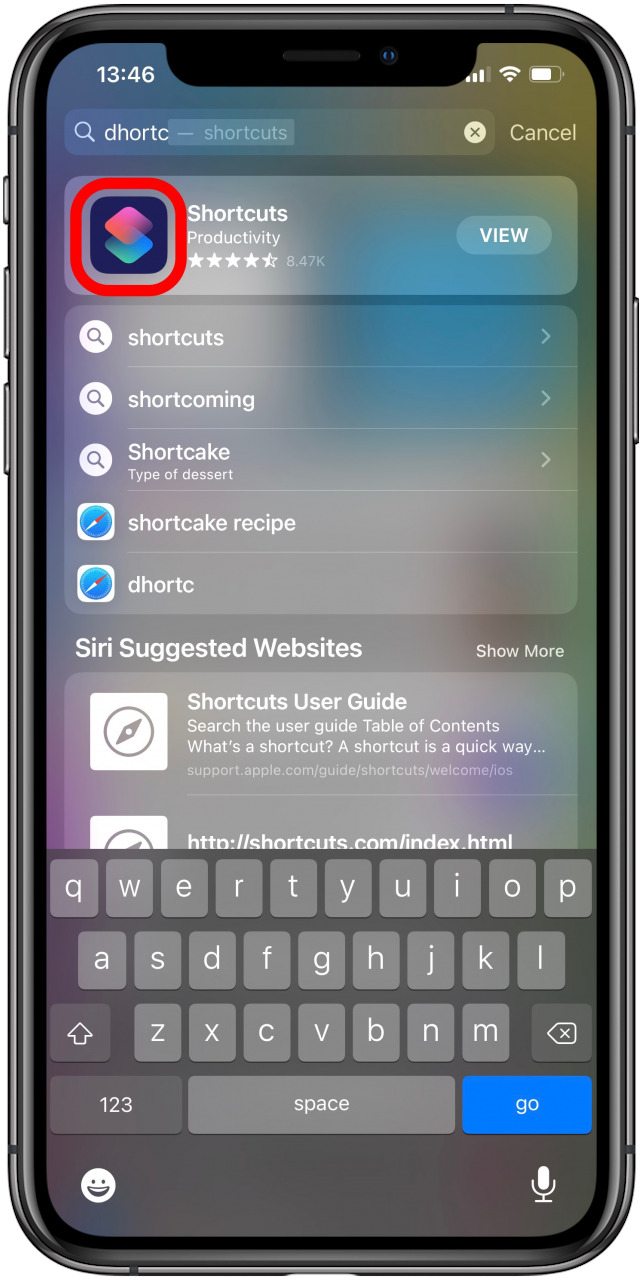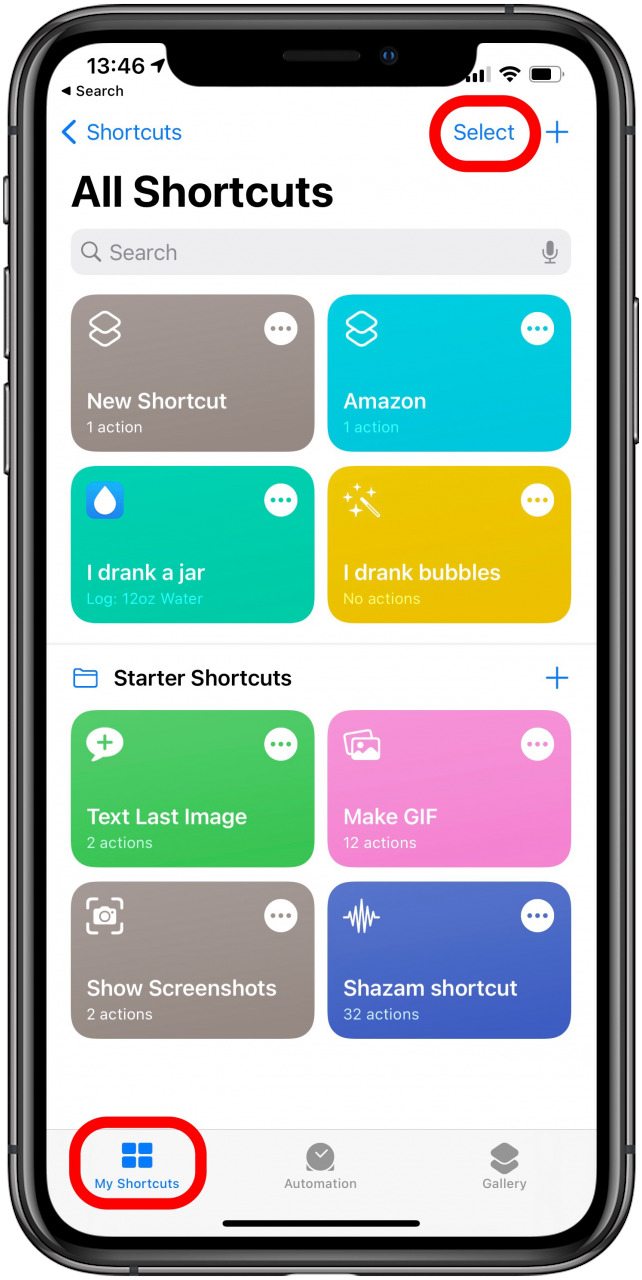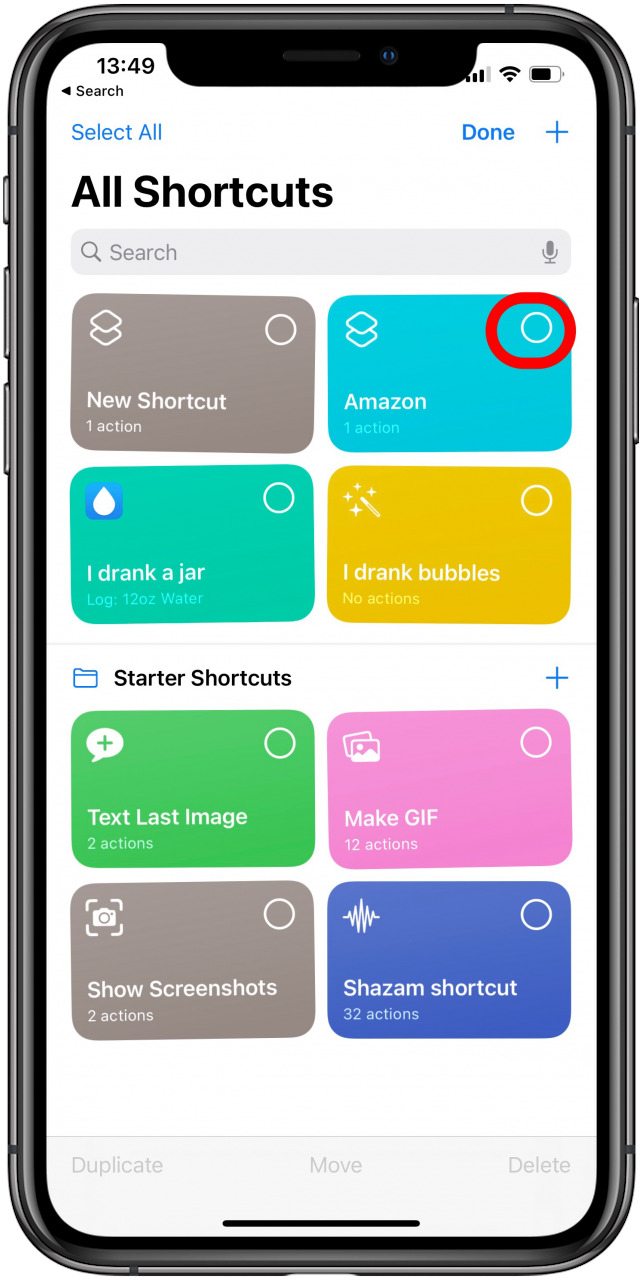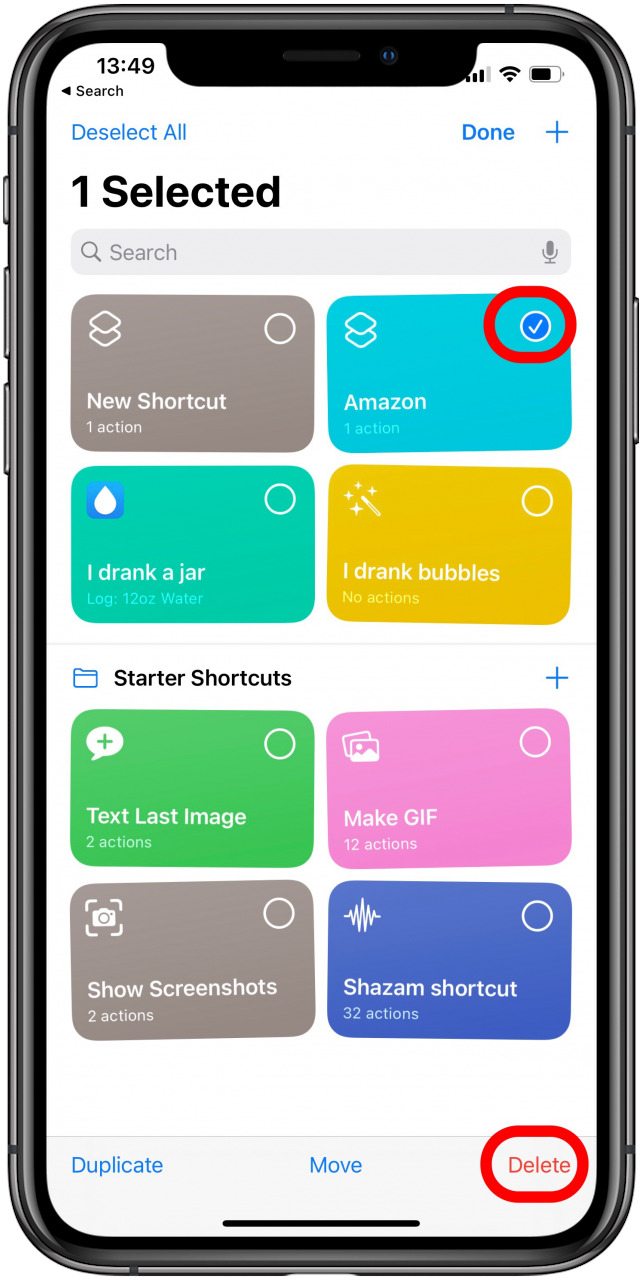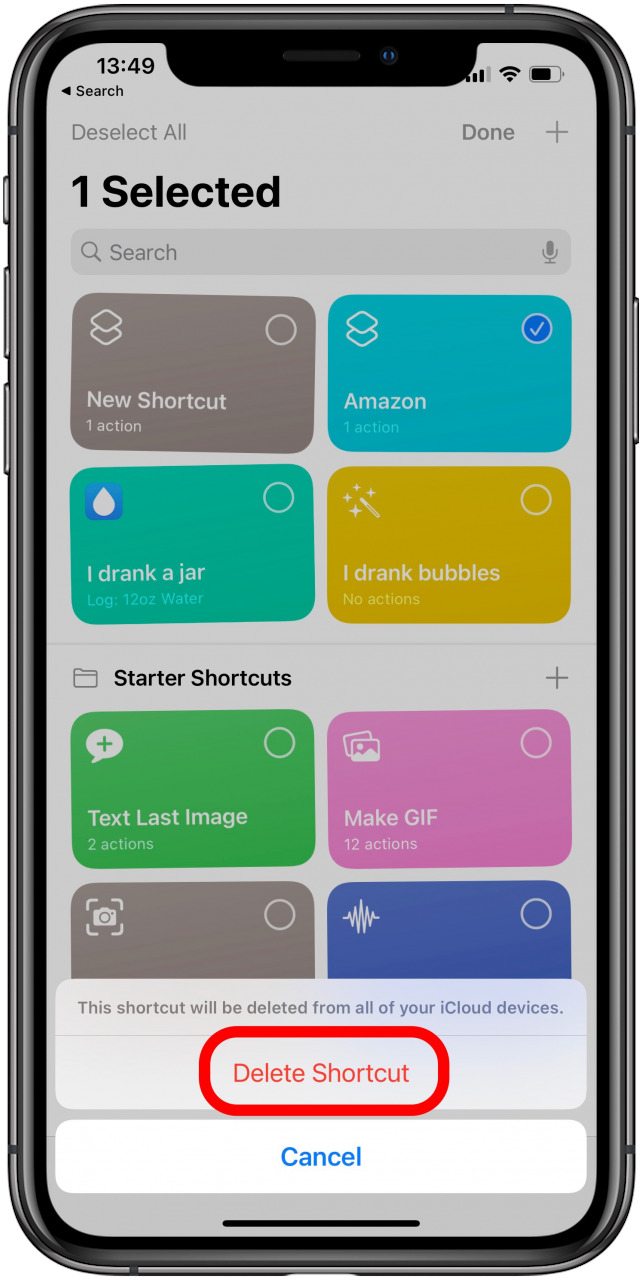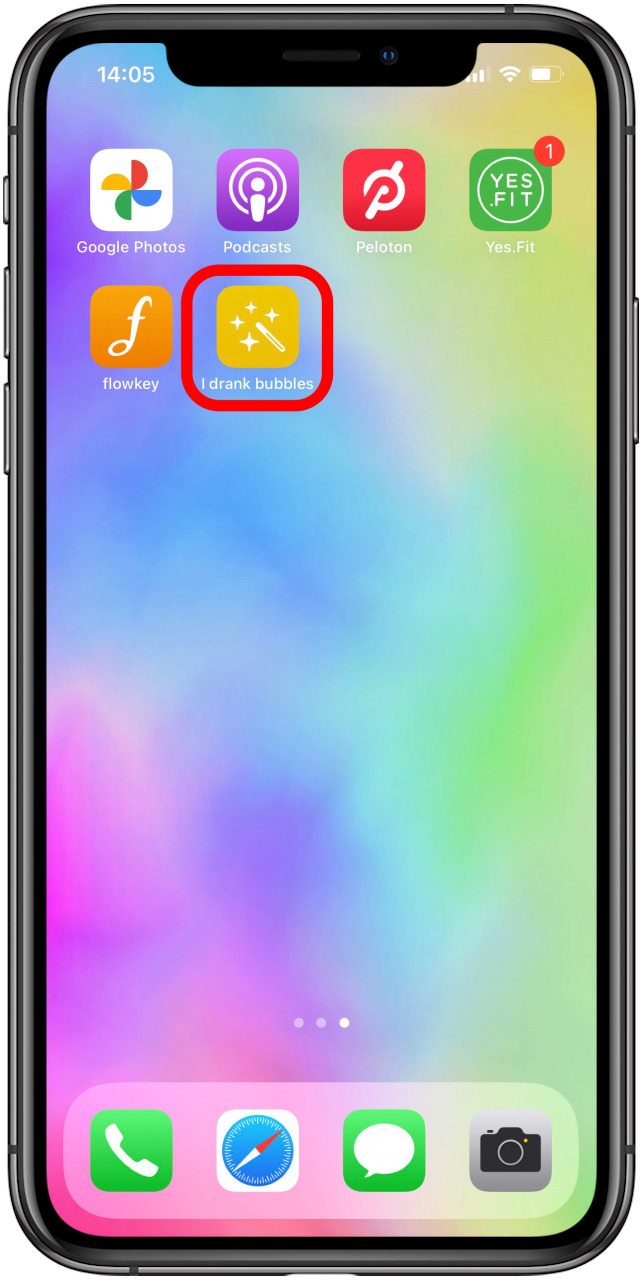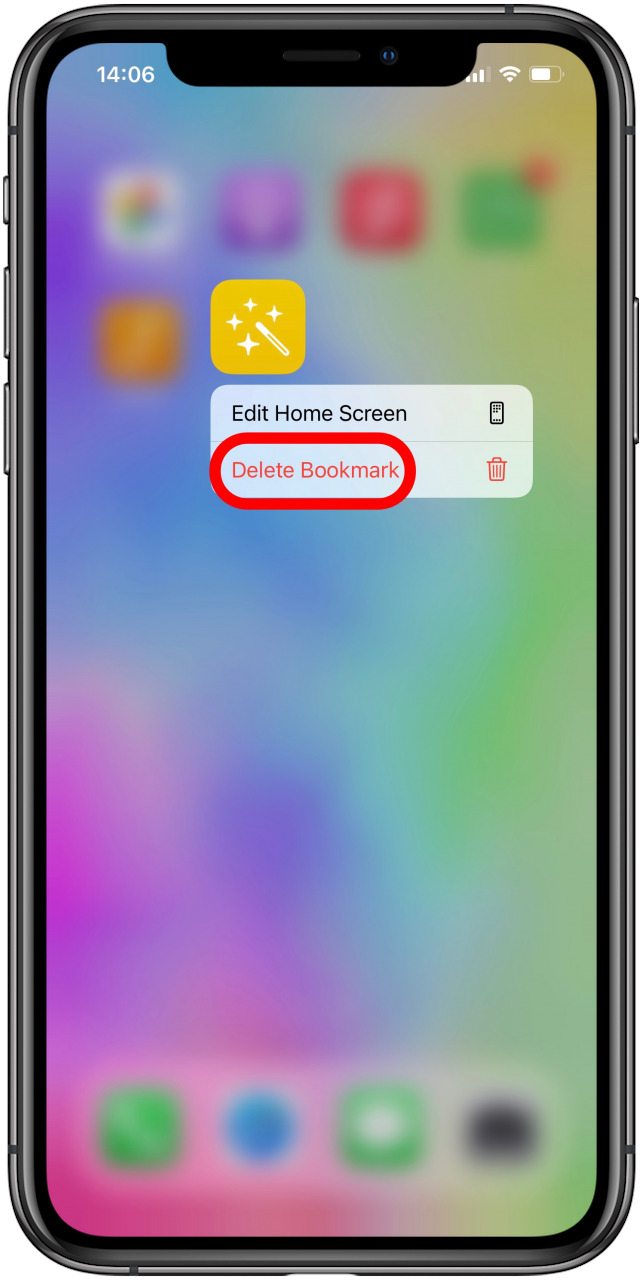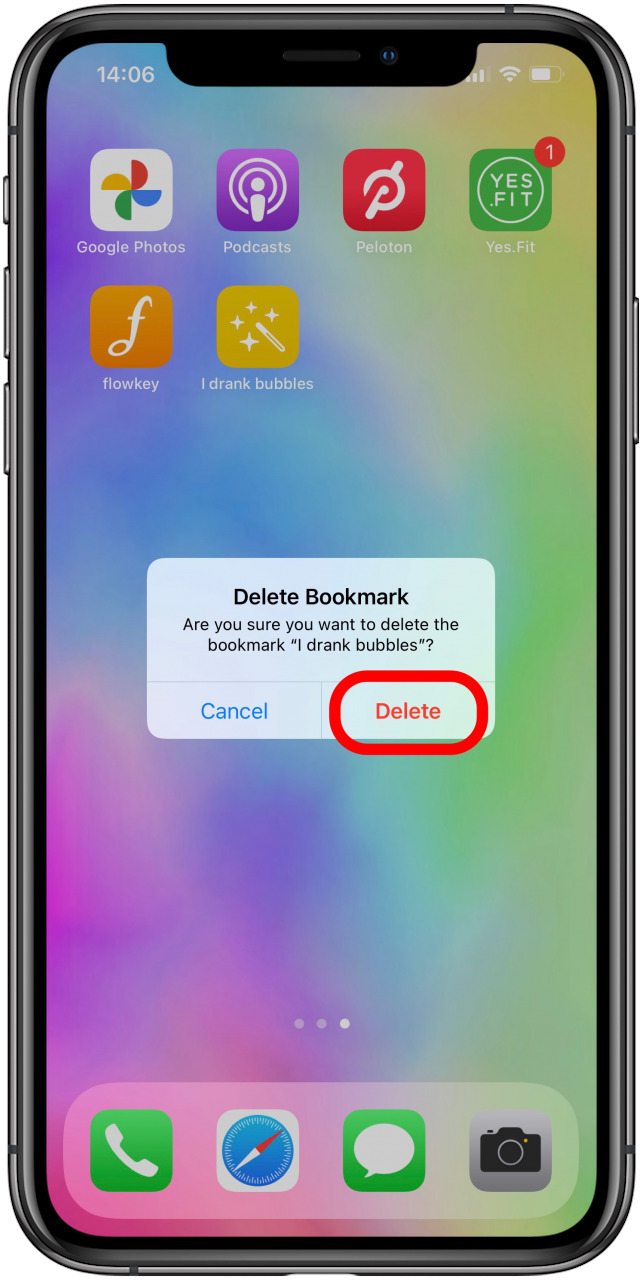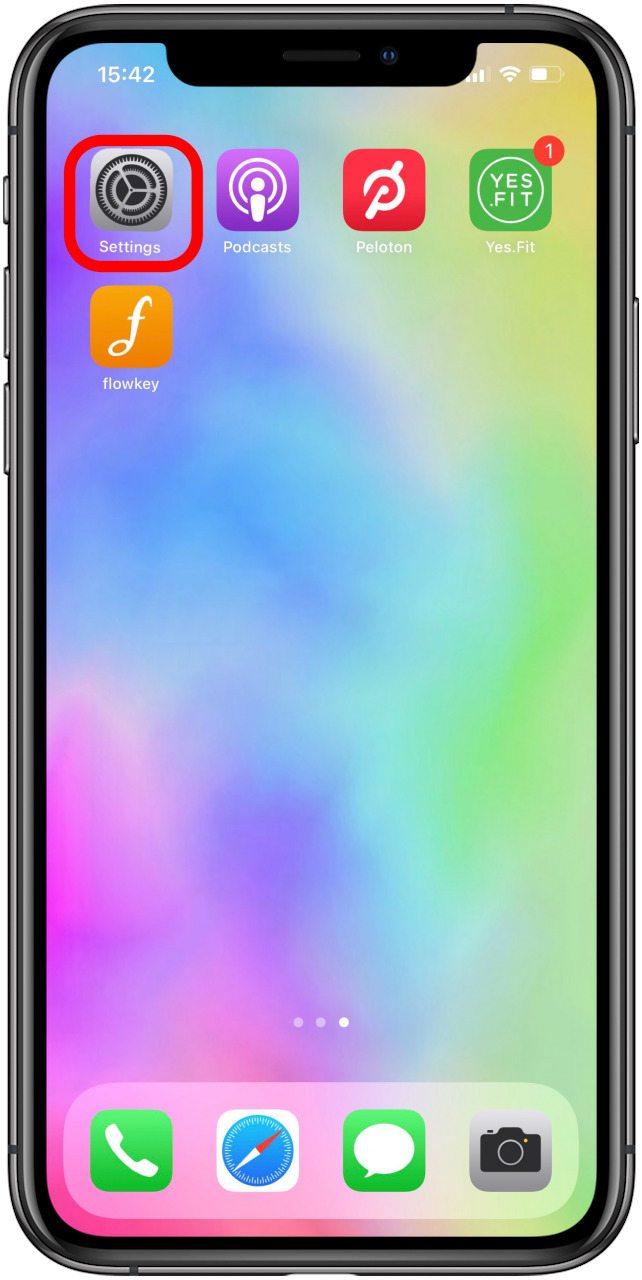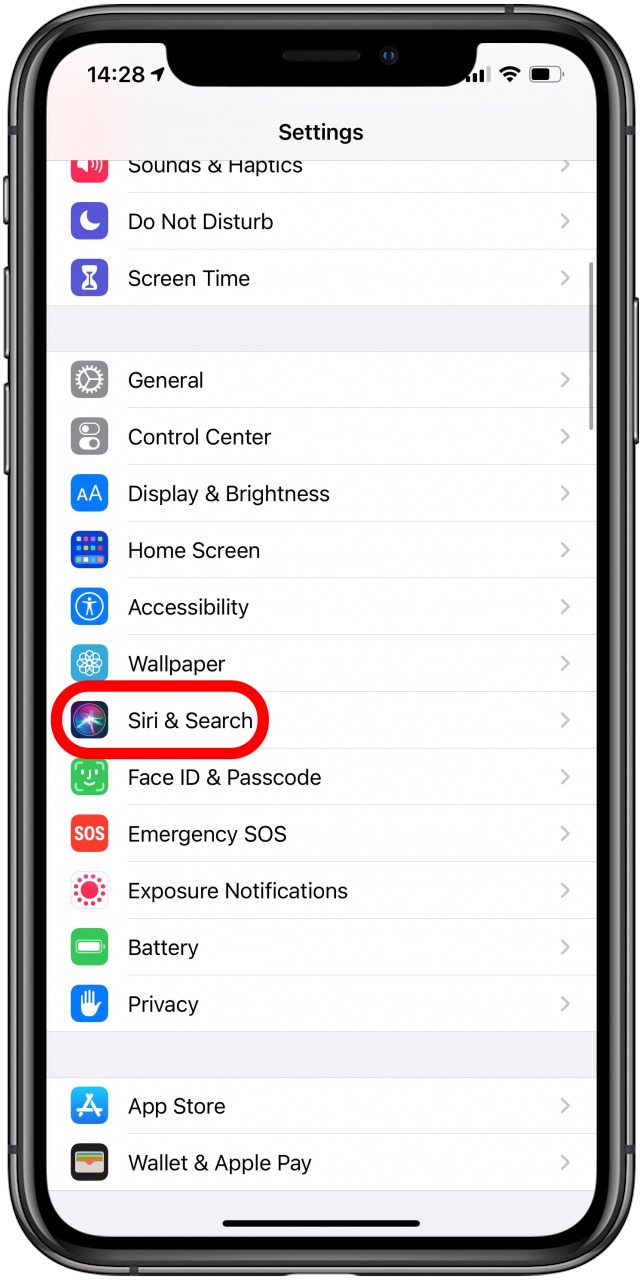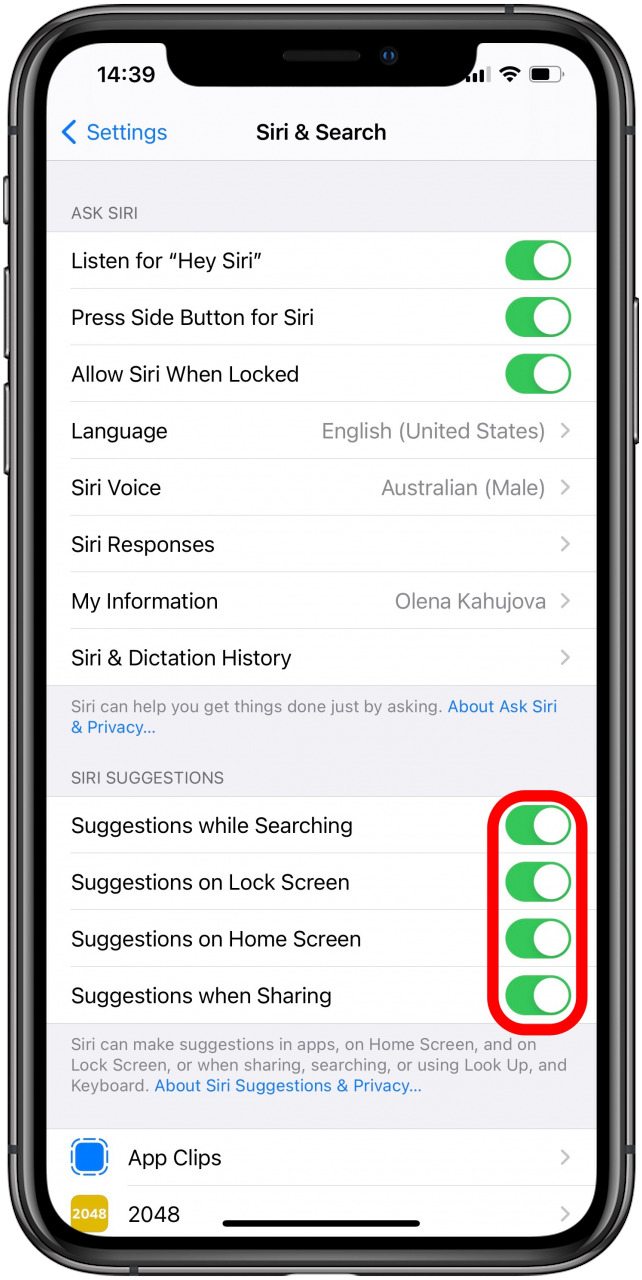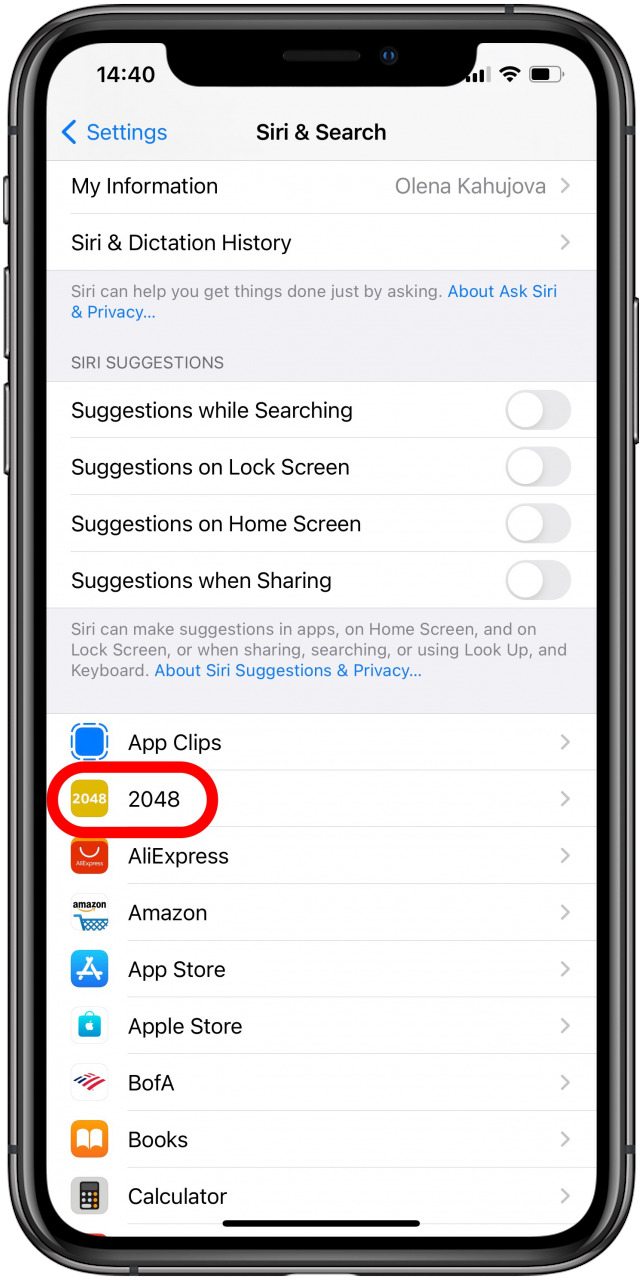iPhone-snarveier har hjulpet brukere med å tilpasse enhetene sine siden iOS 12-oppdateringen. De tillater et enkelt trykk eller en talekommando for å utløse en automatisert oppgave eller en sekvens av oppgaver. Men avhengig av iPhone-bruken din, kan disse Apple-snarveiene bli til sjenanse. Å lære å fjerne snarveier kan hjelpe deg med å navigere på telefonen uten problemer.
Relatert: Shortcuts App Intro: Velge, redigere og opprette grunnleggende snarveier på en iPhone
Slik sletter du snarveier ved hjelp av snarvei-appen
Det er to typer snarveier tilgjengelig på telefonen din. Snarveier finner du i iPhone Snarveier-appen, samt via Siri Suggestions.
- Åpne Snarvei-appen .
- Trykk på Velg øverst til høyre under Mine snarveier .
- Velg snarveien (e) du vil slette.
- Trykk på Slett nederst i høyre hjørne.
- Bekreft til Slett snarvei .
Det er også mulig å trykke og holde på snarveiene i kategorien Mine snarveier og deretter velge slett. Hvis du er logget på iCloud-kontoen din, vil snarveien slettes fra alle iCloud-enhetene dine. For å lære mer om bruk av snarveier på iPhone, kan du registrere deg for vårt gratis Dagens tips-nyhetsbrev.
Slik sletter du snarveier fra startskjermen
Hvis snarveien din er bokmerket på startskjermen, fjernes den ikke hvis du sletter den i snarveier.
- Trykk og hold nede snarveisikonet til en rullegardinmeny vises.
- Velg Slett bokmerke .
- Bekreft til Slett bokmerke .
Hvordan deaktiverer du Siri-forslag på iPhone?
Siri er konfigurert for å automatisk komme med forslag basert på dine vanlige aktiviteter og tidspunktet på dagen for å gjøre livet ditt enklere. Disse forslagene fungerer som snarveier til aktiviteter som å sende en melding til noen du ofte sender tekstmeldinger til eller spille av en spilleliste som ofte blir lyttet til i Apple Music. Du kan bruke Siri-innstillinger for å deaktivere Siri-forslag.
- Åpne Innstillinger .
- Velg Siri & Search .
- Under Siri-forslag bruker du bryteren for å deaktivere forslag mens du søker etter , låseskjerm , startskjerm eller Deling .
- Du kan også bla nedover i Siri & Search for å se en liste over apper som er kompatible med Siri-forslag. Når du trykker på dem, kan du bruke bryteren under På startskjermen for å deaktivere forslag fra appen og mer.
Snarvei-appen og Siri-forslag kan være en fin måte å tilpasse iPhone til dine behov. Det kan imidlertid bli overveldende å ha for mange iOS-snarveier. Nå vet du hvordan du sletter snarveier for å optimalisere iPhone-opplevelsen.